win11鼠标颜色修改 win11鼠标颜色修改方法
更新时间:2024-12-28 16:44:02作者:xtang
Win11系统作为微软最新发布的操作系统版本,其界面设计相对于之前的版本更加现代化和个性化,其中Win11的鼠标颜色修改功能备受用户关注。通过简单的操作,用户可以根据个人喜好和需求,自定义调整鼠标的颜色,使得整体桌面风格更加符合个人审美。接下来我们将介绍Win11系统中如何修改鼠标颜色的方法,让您轻松打造属于自己的专属桌面风格。
具体步骤:
1.打开系统设置,然后点击辅助功能。

2.接着在右侧选择鼠标选项。
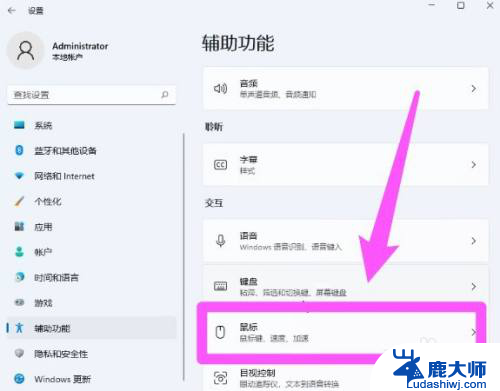
3.然后在相关设置中,点击鼠标指针选项。
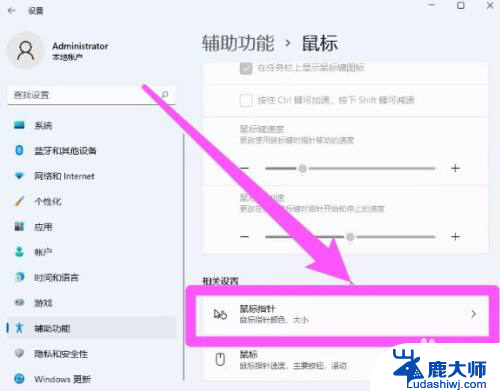
4.最后在样式处,更换指针颜色即可。
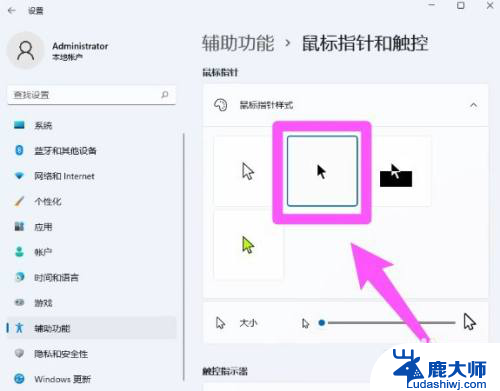
以上就是win11鼠标颜色修改的全部内容,还有不清楚的用户就可以参考一下小编的步骤进行操作,希望能够对大家有所帮助。
win11鼠标颜色修改 win11鼠标颜色修改方法相关教程
- win11电脑修改字体 Windows11修改字体颜色步骤
- win11电脑屏幕颜色比较深怎么调 笔记本屏幕颜色设置方法
- win11文件夹颜色怎么设置白色 时光笔记文件夹颜色设置方法
- win11底部菜单栏微信信息提示颜色 Win11任务栏微信提示颜色修改教程
- win11任务栏图标 提示颜色 win11任务栏怎么调整颜色
- win11关闭任务栏颜色 win11任务栏怎么个性化颜色
- win11电脑色调怎么调 笔记本电脑颜色调节方法
- 如何修改hosts文件win11 win11 hosts文件修改方法
- win11任务栏应用闪烁颜色怎么设置 win11任务栏背景颜色更改技巧
- win11图标上有白色 windows11桌面图标显示白色的解决方法
- 关闭win11f12快捷键 笔记本功能键怎么禁用
- win11如何设置星期日为一周开始 记事本日记设置星期日为一周的开始日期
- win11笔记本退出账户登录 win11如何退出Windows账户
- windows11怎么设密码 Win11电脑怎么添加开机密码
- win11设置 cpu 调度策略 笔记本CPU性能最佳调整方案
- win11系统失败日志在哪 Win11系统错误日志查看方法
win11系统教程推荐
- 1 windows11怎么设密码 Win11电脑怎么添加开机密码
- 2 win11新固态硬盘设置 加固态硬盘后如何进行密码保护设置
- 3 win11开机登录前切换账户 Win11系统如何切换用户快捷键
- 4 win11设置巴西的时区 Win11怎么设置时区
- 5 win11如何添加打印机到电脑 电脑如何连接打印机
- 6 diskgenius在win11闪退问 Win11照片程序闪退怎么办
- 7 win11升级后登录微软账号显示出错 Win11系统登录Microsoft账户失败怎么办
- 8 win11发现共享文件夹 Win11 24H2共享文档NAS无法进入怎么解决
- 9 win11defender点击找不到 Win11 24H2家庭版升级专业版后无法使用Defender for Endpoint怎么办
- 10 win11右键菜单怎么直接更多选择 Win11右键菜单默认显示更多选项如何设置